En la anterior entrada se ha visto la realización de una panorámica con una cámara estandard, Utilizando "Panorama Exporter".
En esta ocasión utilizando la cámara "VrayPhysicalCamera", no reconocida por "Panorama Exporter" deberemos configurar adecuadamente dicha cámara para generar un render de 360º y posteriormente utilizar las utilidades gratuitas del ejercicio anterior: "Panocube" y "Panorama Tools".
Crearemos en primer lugar la "VrayPhysicalCamera", situándola en el centro de la estancia, como se ve en la imagen.
Ajustes de cámara:
Seleccionar el tamaño del render, de manera que la ratio de aspecto se 2:1, por ejemplo: 1500 x 750.
Render obtenido, como .JPG
Instalar ahora las dos utilidades "Panocube" y "Panorama Tools".
Copiad el archivo "PTStitcher.exe" de la carpeta
C:\Program Files (x86)\Panorama Tools\tools\PTStitcher.exe y pegadlo en la carpeta de instalación de "panoCUBE"
Carpeta de instalación de Panorama Tools y localización del fichero "PTStitcher.exe"
Seleccionad y copiar.
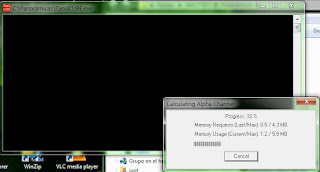
Para crear la panorámica situadla en la carpeta de Panocube y arrastradla sobre el icono de "PanoCUBE.EXE"
Aparecerá esta ventana y el visor de progreso. Al acabar se habrán creado 2 ficheros uno de extensión MOV, y el otro de extensión HTM.
El 1º se visualiza con QuickTime, y el segundo sobre el navegador si éste dispone de los plug-ins adecuados para reproducir ficheros de QuickTime.
Enlace al fichero MOV resultante .
Enlace a Renderstuff
En esta ocasión utilizando la cámara "VrayPhysicalCamera", no reconocida por "Panorama Exporter" deberemos configurar adecuadamente dicha cámara para generar un render de 360º y posteriormente utilizar las utilidades gratuitas del ejercicio anterior: "Panocube" y "Panorama Tools".
Crearemos en primer lugar la "VrayPhysicalCamera", situándola en el centro de la estancia, como se ve en la imagen.
Ajustes de cámara:
- Desmarcar la casilla "Vignetting" para evitar sombras en las esquinas de la imagen.
- Cambiar "Shutter Speed" de 200 a 4, para evitar que salga oscura.
- Tipo de cámara "Spherical"
- Override FOV: 360º
Seleccionar el tamaño del render, de manera que la ratio de aspecto se 2:1, por ejemplo: 1500 x 750.
Render obtenido, como .JPG
Instalar ahora las dos utilidades "Panocube" y "Panorama Tools".
Copiad el archivo "PTStitcher.exe" de la carpeta
C:\Program Files (x86)\Panorama Tools\tools\PTStitcher.exe y pegadlo en la carpeta de instalación de "panoCUBE"
Carpeta de instalación de Panorama Tools y localización del fichero "PTStitcher.exe"
Seleccionad y copiar.
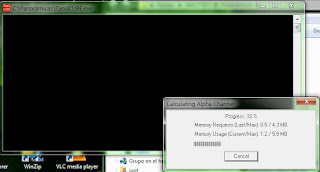
Para crear la panorámica situadla en la carpeta de Panocube y arrastradla sobre el icono de "PanoCUBE.EXE"
Aparecerá esta ventana y el visor de progreso. Al acabar se habrán creado 2 ficheros uno de extensión MOV, y el otro de extensión HTM.
El 1º se visualiza con QuickTime, y el segundo sobre el navegador si éste dispone de los plug-ins adecuados para reproducir ficheros de QuickTime.
Enlace al fichero MOV resultante .
Enlace a Renderstuff







No hay comentarios:
Publicar un comentario